一键部署本地AI大模型
cnblogs 2024-06-10 16:13:00 阅读 89

一键部署本地AI大模型
实用软件分享
在这个AI技术不断进步的时代,智能软件正逐渐成为我们生活和工作中不可或缺的一部分。
它们不仅极大地提高了效率,还为我们带来了前所未有的便利。
今天,我将向大家推荐三款具有突破性功能的智能软件
它们分别是Ollama Ollama WebUI以及Ollama中文网精选模型。
1. Ollama:本地部署大模型的实践
前排介绍
Ollama是一个开源项目,致力于简化大型语言模型(LLM)的本地部署过程。它允许用户在自己的硬件上运行和测试最新的语言模型,无需依赖云服务。
Ollama和Ollama WebUI简介
Ollama提供了一个类似于OpenAI的API接口,使得开发者可以轻松地在自己的应用程序中集成大型语言模型。此外,Ollama WebUI为用户提供了一个友好的界面,用于管理和与模型进行交互。
Ollama模型硬件要求
运行Ollama模型需要一定的硬件资源。例如,运行7B型号的模型至少需要8 GB的RAM,而更大的模型如33B则需要32 GB的RAM。这些要求确保了模型能够顺畅运行,提供稳定的服务。
使用教程
Windows命令行(CMD)输出下面代码
会自动跳转浏览器进行下载
starthttps://ollama.com/download/OllamaSetup.exe
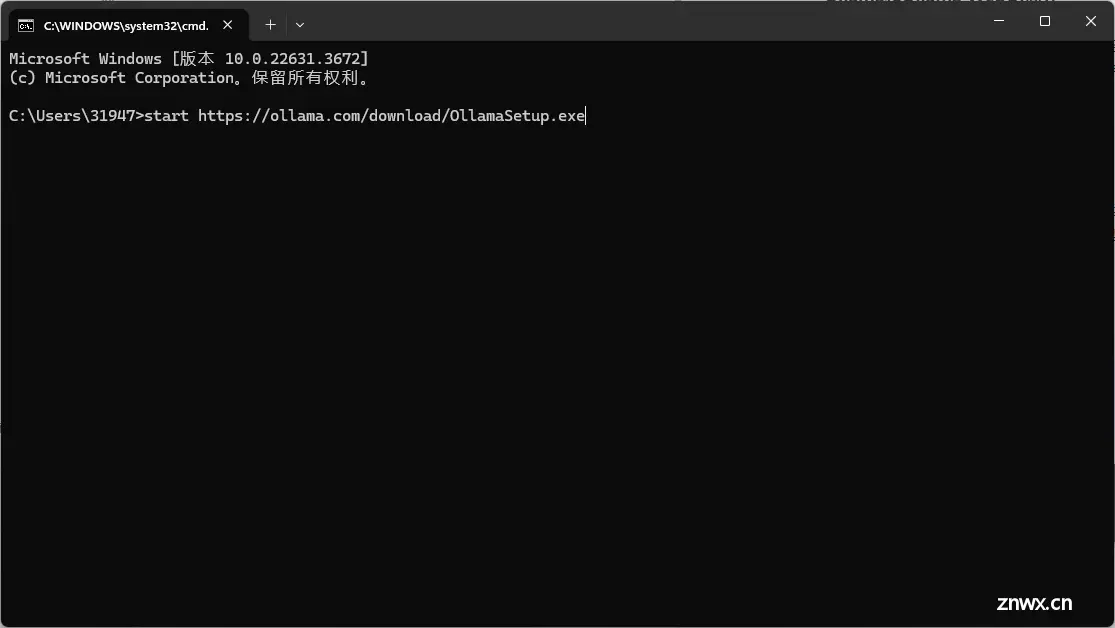
下载完成后双击安装即可
如果没有图标的可以进行搜索
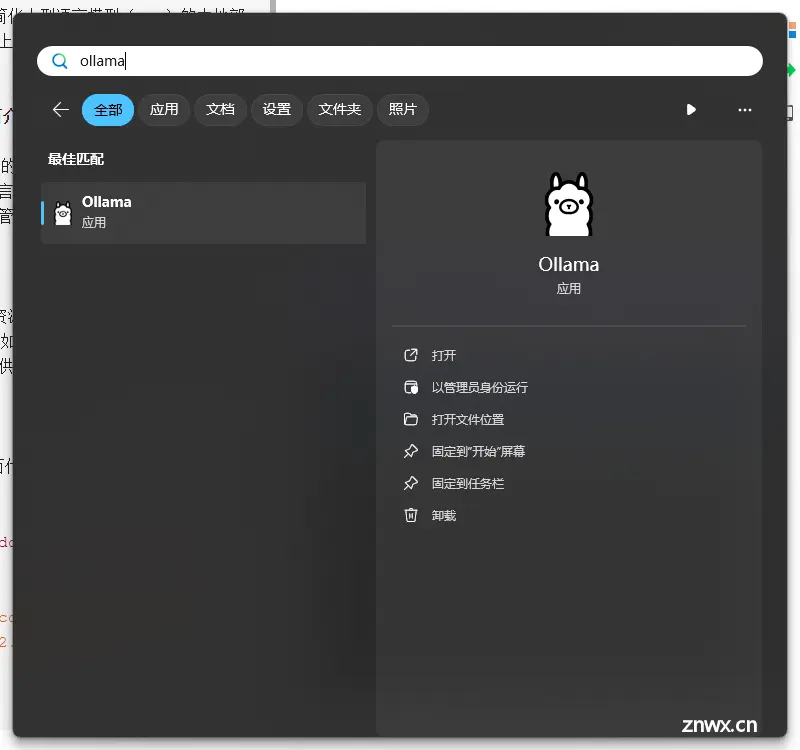
打开后我们再次使用命令行工具(CMD)
输入命令查看版本
ollama -v
再输入
ollama
换出页面菜单
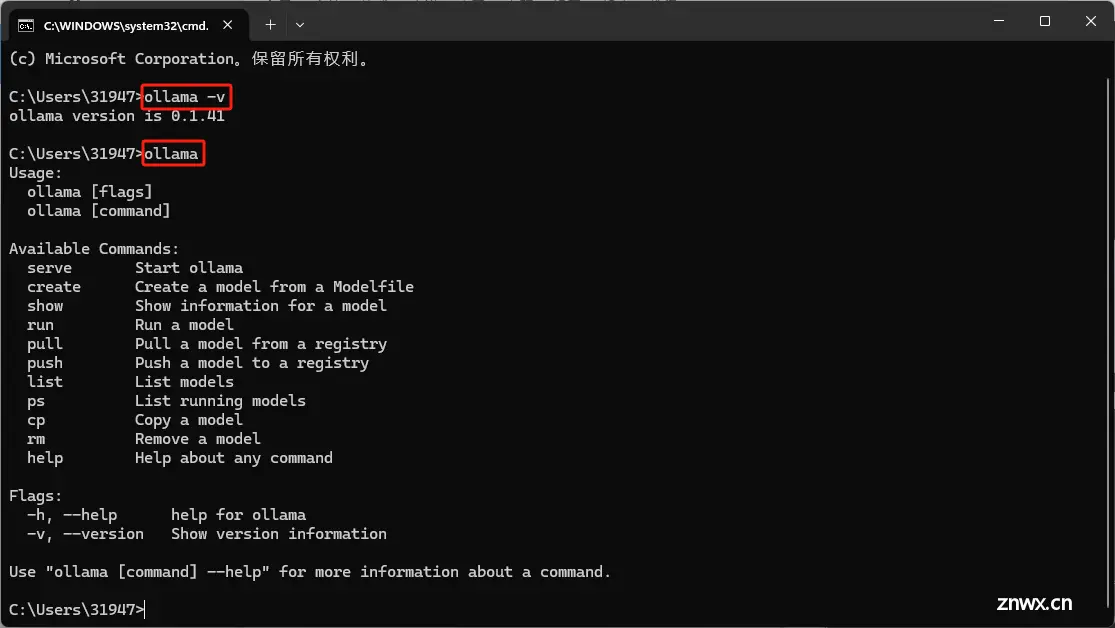
下面我给出详细的菜单介绍
C:\用户\用户名>ollama # 在命令行中输入ollama命令
Usage:
ollama [flags] # 使用ollama命令时可以添加的标志(flags)
ollama [command] # 使用ollama命令时可以执行的子命令(command)
Available Commands: # 可用的子命令列表
serve Start ollama # serve命令:启动ollama服务
create Create a model from a Modelfile # create命令:从Modelfile创建一个模型
show Show information for a model # show命令:显示模型的信息
run Run a model # run命令:运行一个模型
pull Pull a model from a registry # pull命令:从注册表拉取一个模型
push Push a model to a registry # push命令:将一个模型推送到注册表
list List models # list命令:列出所有模型
ps List running models # ps命令:列出正在运行的模型
cp Copy a model # cp命令:复制一个模型
rm Remove a model # rm命令:删除一个模型
help Help about any command # help命令:获取任何命令的帮助信息
Flags: # 可用的标志(flags)
-h, --help help for ollama # -h或--help标志:显示ollama命令的帮助信息
-v, --version Show version information # -v或--version标志:显示ollama的版本信息
Use "ollama [command] --help" for more information about a command. # 使用ollama [command] --help来获取关于特定命令的更多信息
OK上面的详细注释想必大家都能看懂了
接下来我们来安装模型
这里我推荐中文模型阿里云的
qwen
配置差一点的用
0.5B、1.8B、2B、4B
配置牛逼的有4090的建议上32B左右的模型
下面我放出目前已经支持的显卡类型
| 系列 | 卡片及加速器 |
|---|---|
| AMD Radeon RX | 7900 XTX 7900 XT 7900 GRE 7800 XT 7700 XT 7600 XT 7600 6950 XT 6900 XTX 6900XT 6800 XT 6800 Vega 64 Vega 56 |
| AMD Radeon PRO | W7900 W7800 W7700 W7600 W7500 W6900X W6800X Duo W6800X W6800 V620 V420 V340 V320 Vega II Duo Vega II VII SSG |
| AMD Instinct | MI300X MI300A MI300 MI250X MI250 MI210 MI200 MI100 MI60 MI50 |
| 计算能力 | 系列 | 卡片及加速器 |
|---|---|---|
| 9.0 | NVIDIA | H100 |
| 8.9 | GeForce RTX 40xx | RTX 4090 RTX 4080 RTX 4070 Ti RTX 4060 Ti |
| NVIDIA 专业版 | L4 L40 RTX 6000 | |
| 8.6 | GeForce RTX 30xx | RTX 3090 Ti RTX 3090 RTX 3080 Ti RTX 3080 RTX 3070 Ti RTX 3070 RTX 3060 Ti RTX 3060 |
| NVIDIA 专业版 | A40 RTX A6000 RTX A5000 RTX A4000 RTX A3000 RTX A2000 A10 A16 A2 | |
| 8.0 | NVIDIA | A100 A30 |
| 7.5 | GeForce GTX/RTX | GTX 1650 Ti TITAN RTX RTX 2080 Ti RTX 2080 RTX 2070 RTX 2060 |
| NVIDIA 专业版 | T4 RTX 5000 RTX 4000 RTX 3000 T2000 T1200 T1000 T600 T500 | |
| Quadro | RTX 8000 RTX 6000 RTX 5000 RTX 4000 | |
| 7.0 | NVIDIA | TITAN V V100 Quadro GV100 |
| 6.1 | NVIDIA TITAN | TITAN Xp TITAN X |
| GeForce GTX | - | GTX 1080 Ti GTX 1080 GTX 1070 Ti GTX 1070 GTX 1060 GTX 1050 |
| Quadro | - | P6000 P5200 P4200 P3200 P5000 P4000 P3000 P2200 P2000 P1000 P620 P600 P500 P520 |
| Tesla | - | P40 P4 |
| 6.0 | NVIDIA | Tesla P100 Quadro GP100 |
| 5.2 | GeForce GTX | GTX TITAN X GTX 980 Ti GTX 980 GTX 970 GTX 960 GTX 950 |
| Quadro | - | M6000 24GB M6000 M5000 M5500M M4000 M2200 M2000 M620 |
| Tesla | - | M60 M40 |
| 5.0 | GeForce GTX | GTX 750 Ti GTX 750 NVS 810 |
| Quadro | - | K2200 K1200 K620 M1200 M520 M5000M M4000M M3000M M2000M M1000M K620M M600M M500M |
安装ollama模型并且启用
首先我们前往ollamamodes页面
地址https://ollama.com/library
当然也可以输入命令进入
starthttps://ollama.com/library
找到qwen模型,点击进入
选择和自己电脑配置吃得消的模型
点击右上角的复制按钮
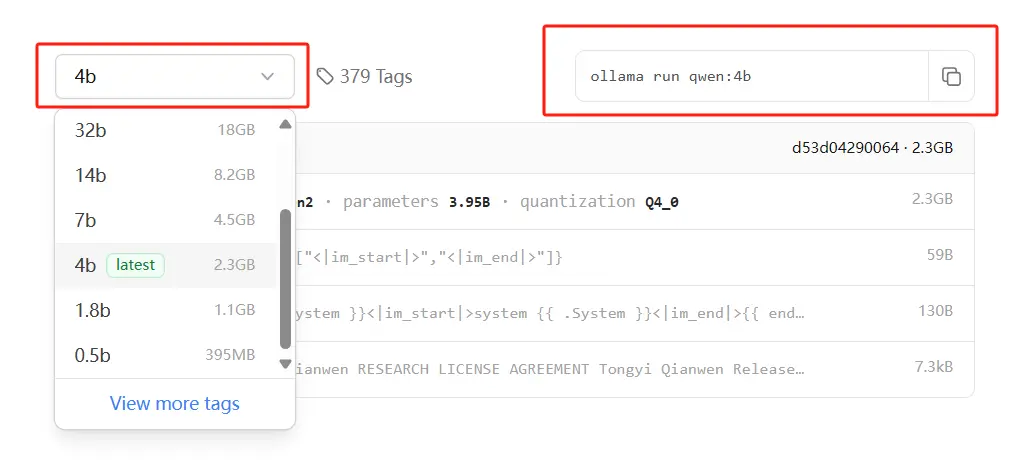
到CMD窗口右击粘贴回车即可自动下载安装
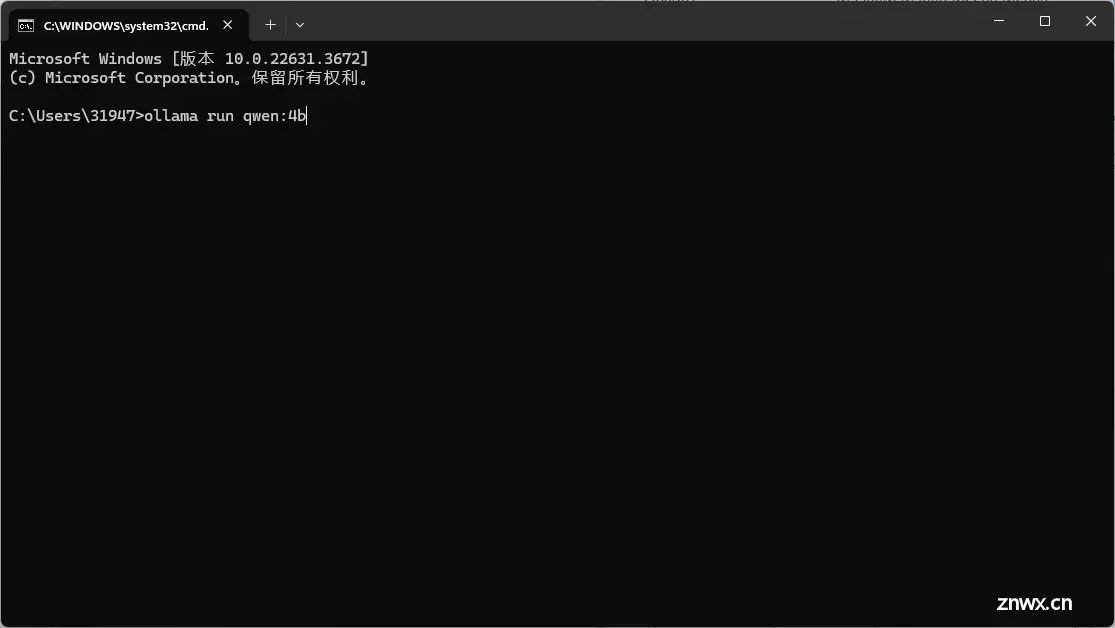
这个时候我们需要确保网络质量良好
带宽的速率最起码
100~300MB的带宽
然后在命令行窗口进行对话即可

对话计算的数独取决于你的CPU,如果有GPU的话速度会快一些
但是这样的对话方式是不是不太美观?
接下来教大家搭建
Ollama WebUI
Ollama WebUI部署
Ollama WebUI为用户提供了一个图形界面,用于下载模型和与模型进行对话。用户可以通过WebUI选择模型,下载并刷新页面以开始交互
安装方式
必要的条件
本地已经安装了ollama 和docker
并且开启了wsl和虚拟化操作
- 第一步开启windwos必要的环境
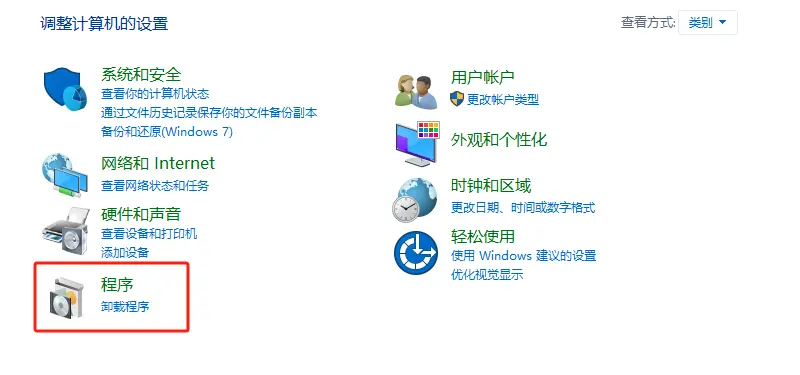
打开控制面板选择程序
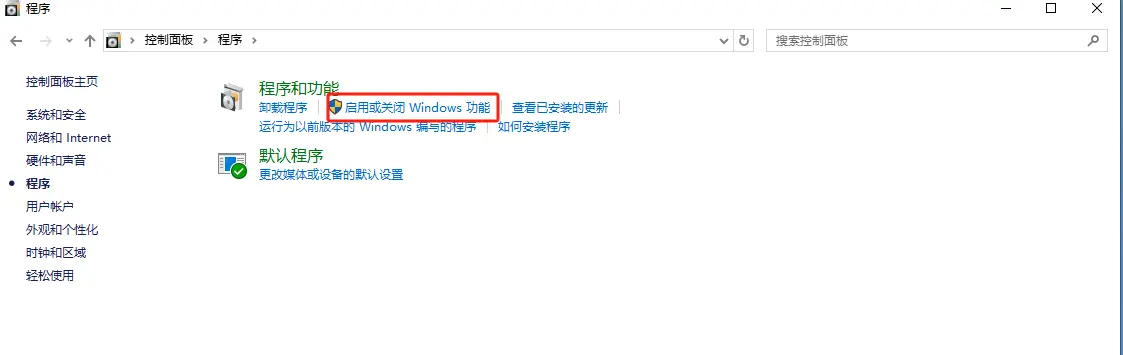
点击红色部分
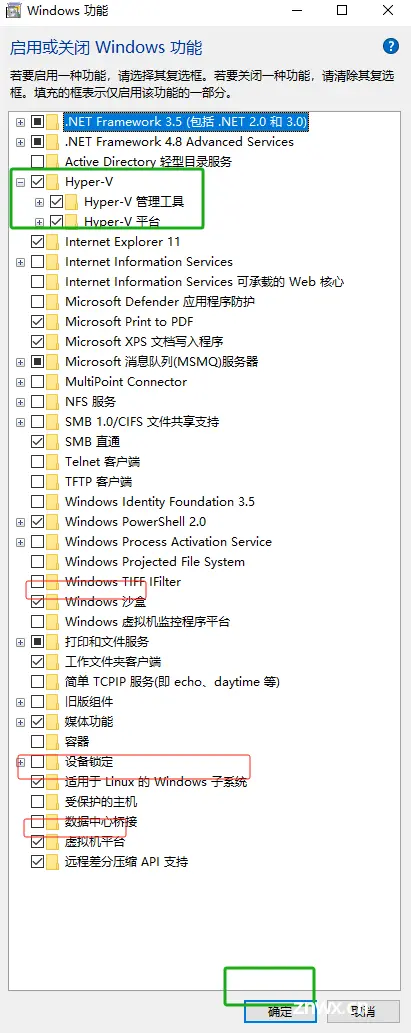
开启红色框选的部分点击确定然后重启
- 第二步安装docker
前往docker官方下载安装
如果官网进不去我们提供下载
后台回复:docker
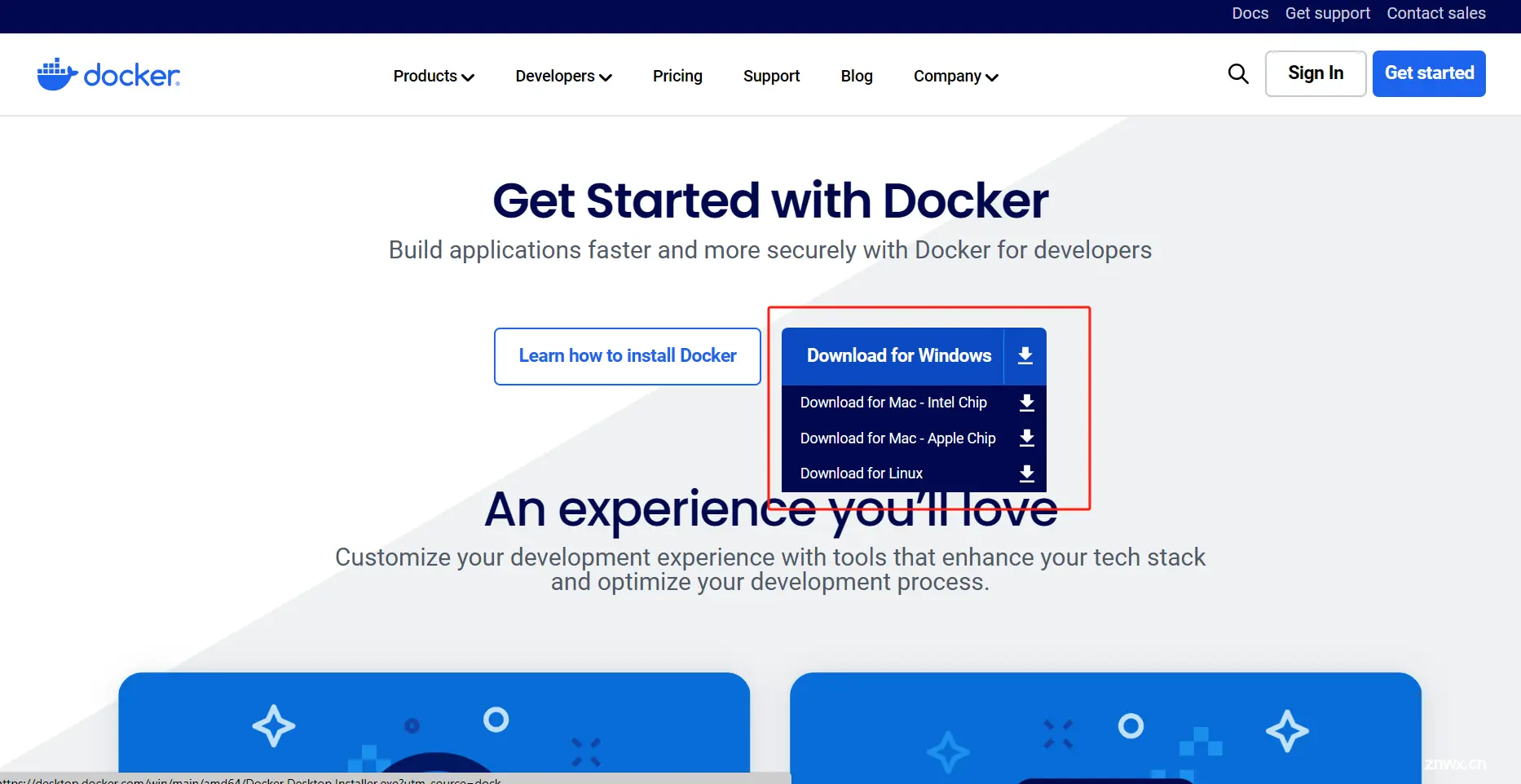
网址:https://www.docker.com/get-started/
下载完毕后双击打开一路安装即可
接下来开始安装Ollama WebUI
下面是详细的方式
windwos只用CPU运行的选择第一个
选择GPU运行的选择第三个
下面的命令在cmd窗口粘贴即可运行
注意!使用下面的命令需要您的docker正常运行
打开软件左下角显示绿色即可
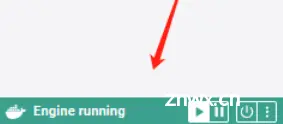
- 如果 Ollama 在您的计算机上,请使用以下命令:
dockerrun-d-p3000:8080--add-host=host.docker.internal:host-gateway-vopen-webui:/app/backend/data--nameopen-webui--restartalwaysghcr.io/open-webui/open-webui:main
- 如果 Ollama 位于其他服务器上, 请使用以下命令:
要连接到另一台服务器上的 Ollama
请将更改为服务器的 URL:OLLAMA_BASE_URL
dockerrun-d-p3000:8080-eOLLAMA_BASE_URL=https://example.com-vopen-webui:/app/backend/data--nameopen-webui--restartalwaysghcr.io/open-webui/open-webui:main
- 要运行支持 Nvidia GPU 的 Open WebUI, 请使用以下命令:
dockerrun-d-p3000:8080--gpusall--add-host=host.docker.internal:host-gateway-vopen-webui:/app/backend/data--nameopen-webui--restartalwaysghcr.io/open-webui/open-webui:cuda
dockerrun-d-p3000:8080-eOPENAI_API_KEY=your_secret_key-vopen-webui:/app/backend/data--nameopen-webui--restartalwaysghcr.io/open-webui/open-webui:main
安装带有捆绑 Ollama 支持的 Open WebUI
此安装方法使用将 Open WebUI 与 Ollama 捆绑在一起的单个容器映像,允许通过单个命令简化设置。根据硬件设置选择适当的命令:
- 支持 GPU: 通过运行以下命令来利用 GPU 资源:
dockerrun-d-p3000:8080--gpus=all-vollama:/root/.ollama-vopen-webui:/app/backend/data--nameopen-webui--restartalwaysghcr.io/open-webui/open-webui:ollama
- 仅适用于 CPU: 如果您不使用 GPU,请改用以下命令:
dockerrun-d-p3000:8080-vollama:/root/.ollama-vopen-webui:/app/backend/data--nameopen-webui--restartalwaysghcr.io/open-webui/open-webui:ollama
这两个命令都有助于 Open WebUI 和 Ollama 的内置、轻松安装,确保您可以快速启动和运行所有内容。
安装完成后,您可以在 http://localhost:3000
访问 Open WebUI。享受!😄
安装完毕后双击打开docker可以看见如下
左下角运行状态
Containers页面有您已经部署好的项目
鼠标点击
3000:8080

我们进入映射的端口
3000:800
然后进行注册账号,一定要注册账号
因为首次注册账号的是管理员确认身份的
然后就可以愉快的对话选择模型了

Ollama中文网
这个是对中文的小伙伴很友好的
内容基本都是中文,模型介绍也很清楚
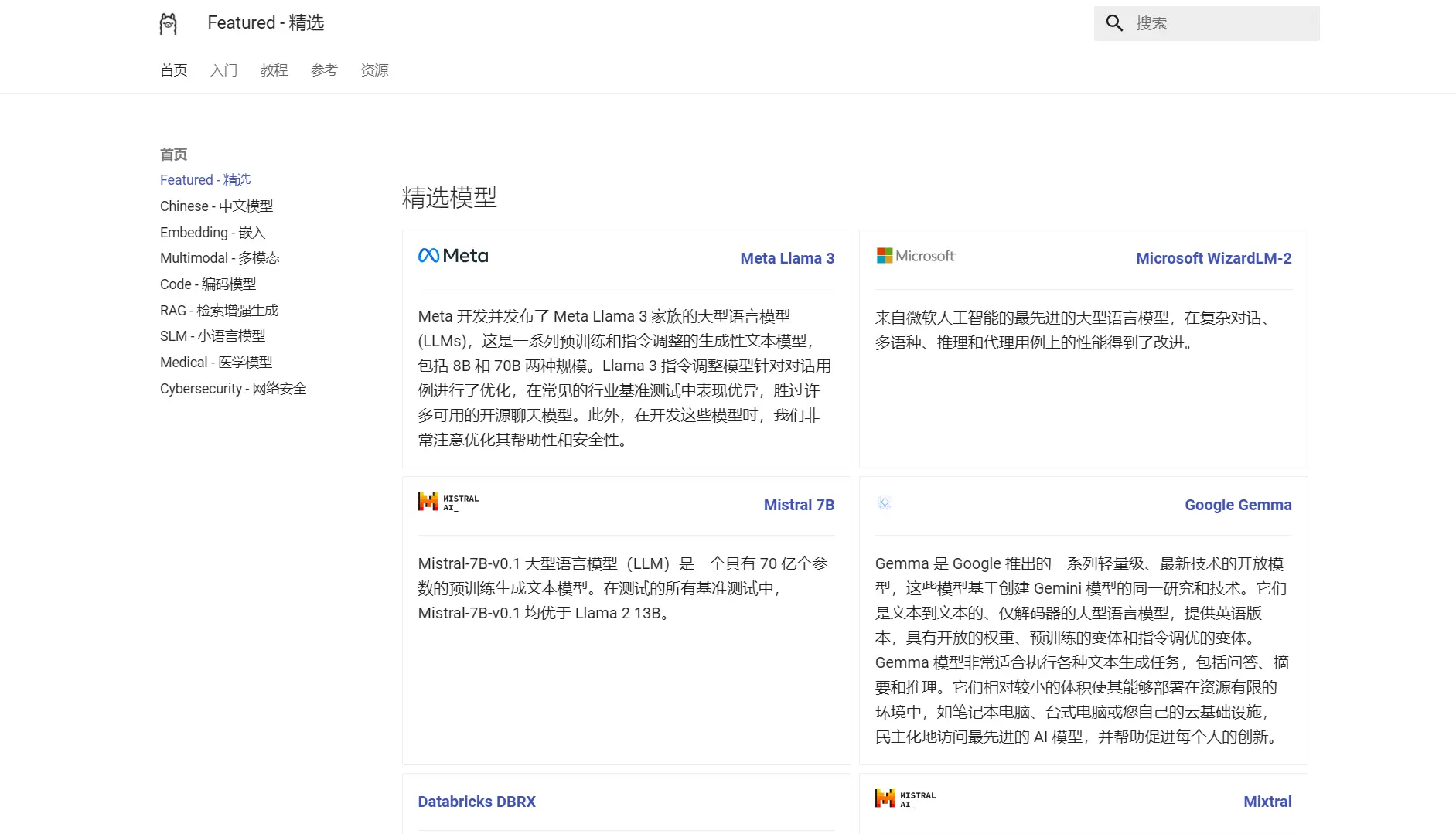
网址:https://ollama.fan
声明
本文内容仅代表作者观点,或转载于其他网站,本站不以此文作为商业用途
如有涉及侵权,请联系本站进行删除
转载本站原创文章,请注明来源及作者。